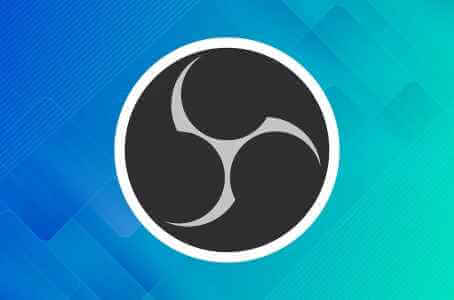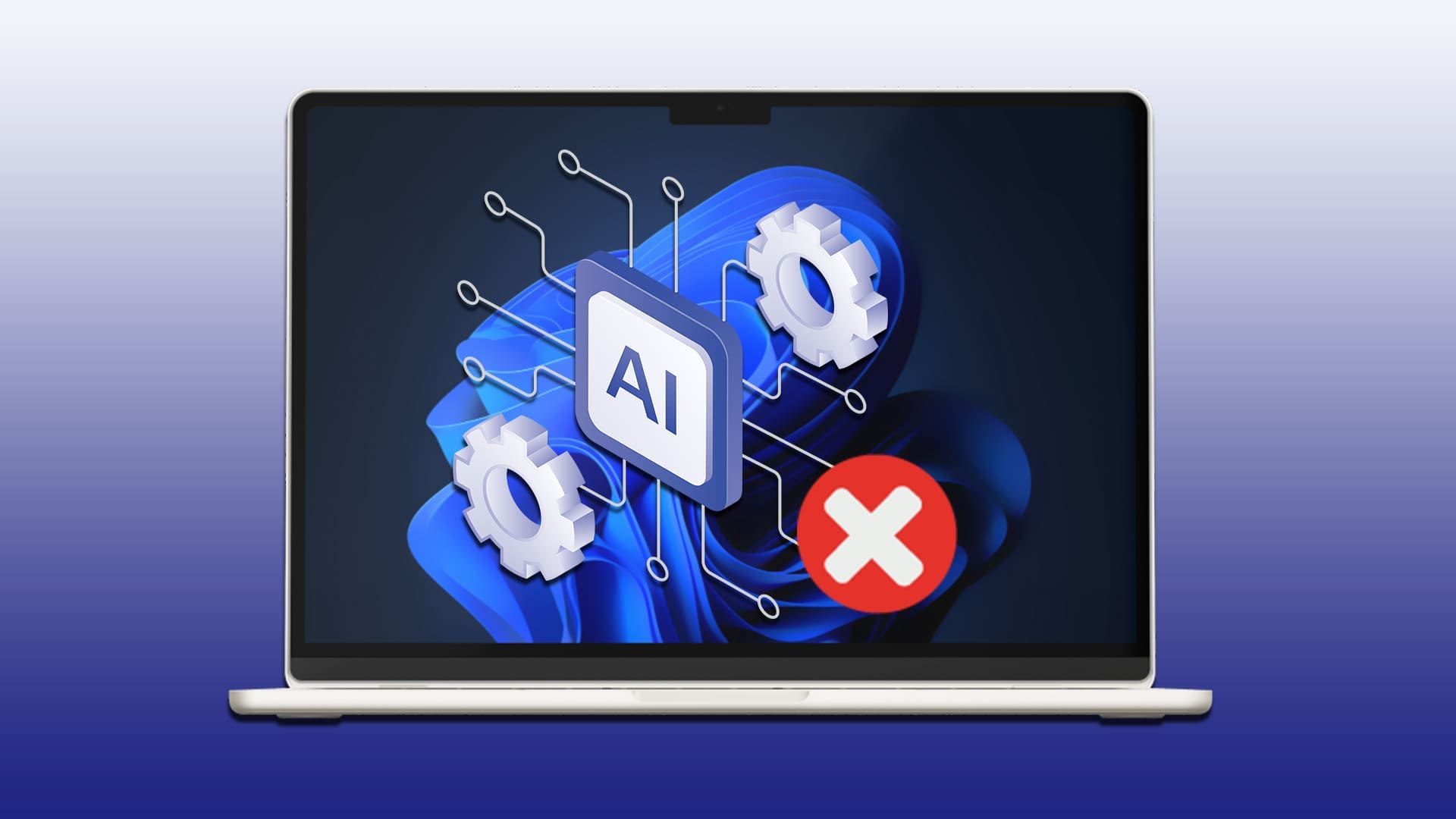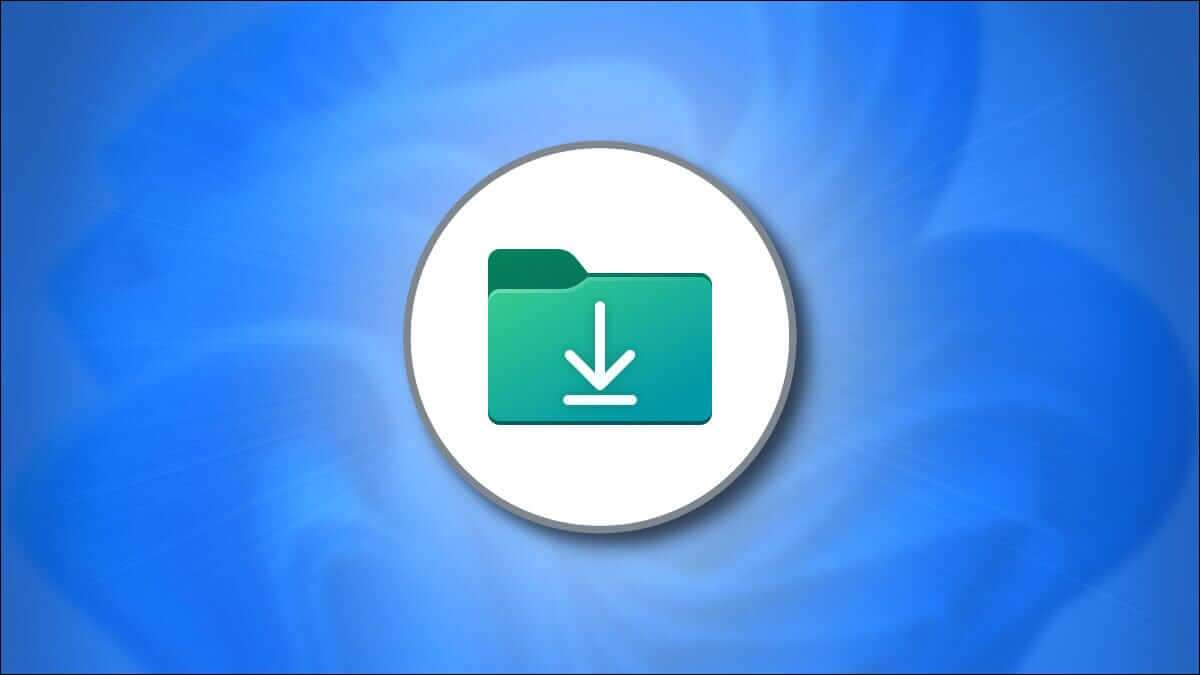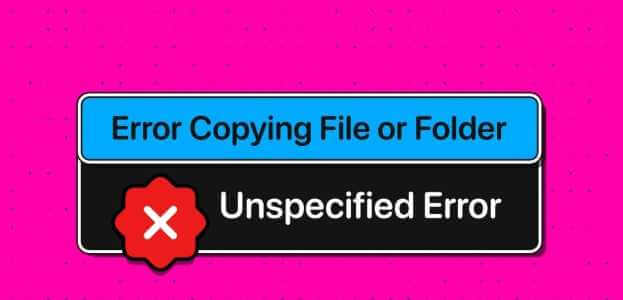Pokud se rozhlédnete po disku počítače, najdete tajnou složku s názvem InstallShield Installation Information V části Program Files (x86) nebo Program Files. Velikost složky se bude lišit v závislosti na tom, kolik programů máte nainstalovaných v počítači se systémem Windows. Dnes vám přinášíme perfektního průvodce, který vás naučí, co jsou instalační informace InstallShield a jak jej odinstalovat, pokud se tak rozhodnete.

Co jsou instalační informace InstallShield?
InstallShield je program, který umožňuje vytvářet softwarové balíčky a instalační programy. Zde jsou některé z pozoruhodných funkcí aplikace:
- InstallShield je široce používán proNainstalujte aplikace, které používají aktualizaci Windows service pack.
- Kromě toho jej také používá Aplikace třetích stran k jejich instalaci.
- dělá bAktualizujte jeho záznam Při každé instalaci balíčku do počítače.
Všechny tyto informace jsou uloženy v instalační složce InstallShield, která je rozdělena na Podsložky s hexadecimálními názvy Jsou kompatibilní s každou aplikací, kterou jste nainstalovali pomocí InstallShield.
Je možné InstallShield odinstalovat?
Program nelze odstranit InstallShield Installation Manager. Úplná odinstalace může vést k mnoha problémům. V důsledku toho je zásadní správně jej odinstalovat a smazat všechna relevantní data. Před odebráním aplikace je však nutné odstranit složku s informacemi o instalaci InstallShield.
Zkontrolujte, zda se jedná o malware nebo ne?
Zdá se, že viry PC jsou v dnešní době typické programy, ale je těžké je z PC odstranit. K získání malwaru do vašeho počítače se používají trojské koně a spyware. Další infekce, jako je adware a potenciálně nechtěné aplikace, je stejně obtížné se zbavit. Často je dodáván s bezplatnými aplikacemi, jako je nahrávání videa, hry nebo převodníky PDF, a poté nainstalován do vašeho počítače. Tímto způsobem se mohou snadno vyhnout detekci vaším antivirovým softwarem.
Pokud se nemůžete zbavit InstallShield Installation Manager 1.3.151.365 na rozdíl od jiných aplikací, je čas zkontrolovat, zda se nejedná o virus. Jako příklad níže jsme použili McAfee.
1. Klepněte pravým tlačítkem myši InstallShield a vyberte možnost zkouška, Jak je znázorněno.
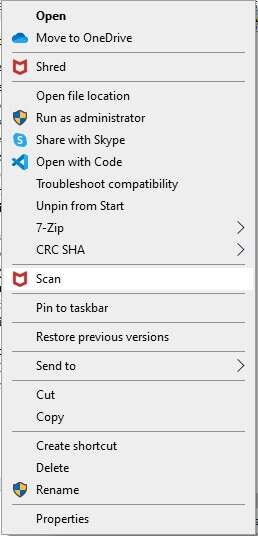
2. Pokud je soubor napaden virem, antivirový program bukončit to وizolace.
Jak odinstalovat InstallShield
Následují různé způsoby, jak odinstalovat instalační informační aplikaci InstallShield.
Metoda XNUMX: Použijte soubor uninstaller.exe
Spustitelný soubor pro většinu programů pro počítače se systémem Windows se nazývá uninst000.exe, uninstall.exe nebo podobně. Tyto soubory lze nalézt v instalační složce InstallShield Installation Manager. Nejlepší je tedy odinstalovat jej pomocí jeho exe souboru následovně:
1. Přejděte do instalační složky InstallShield Installation Manager في File Explorer.
2. Najděte soubor uninstall.exe .و unins000.exe.
3. Poklepejte soubor pro zapnutí.
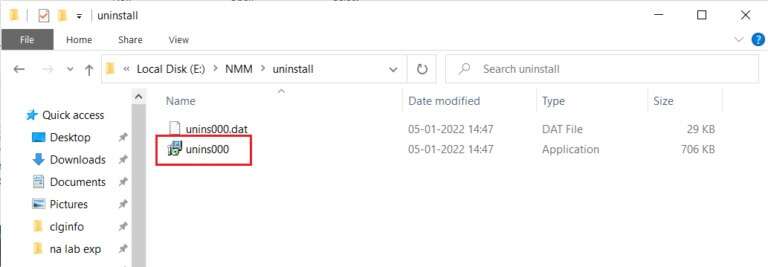
4. Sledujte Průvodce odinstalací na obrazovce k dokončení procesu odinstalace.
Metoda 2: Použití programů a funkcí
Seznam Programy a funkce se aktualizuje při instalaci nebo odinstalaci nového softwaru do počítače. InstallShield Manager můžete odebrat pomocí programů a funkcí následovně:
1. Stiskněte mé tlačítko Windows + R Zároveň začít běhat Dialogové okno
2. Napište appwiz.cpl a stiskněte klávesu vstoupit pro spuštění okna programy a funkce.
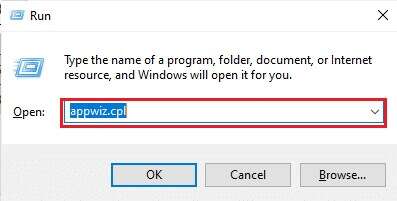
3. Klepněte pravým tlačítkem myši InstallShield Installation Manager a vyberte si odinstalovat , Jak je ukázáno níže.

4. Potvrďte odinstalovat V následujících výzvách, pokud se nějaké objeví.
Metoda XNUMX: Použití Editoru registru
Když nainstalujete program do počítače se systémem Windows, operační systém uloží všechna nastavení a informace o něm, včetně příkazu k odinstalaci, do registru. InstallShield Installation Manager 1.3.151.365 lze odinstalovat pomocí této metody.
Oznámení: Upravujte registr opatrně, protože jakékoli chyby mohou způsobit selhání zařízení.
1. Spusťte dialog "zaměstnanost" , A napište regedit a klikněte "OK" , Jak je znázorněno.
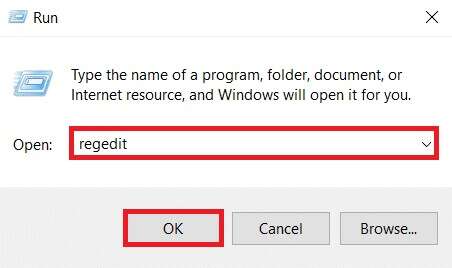
2. Klikněte na „نعم“ na výzvu Řízení uživatelských účtů.
3. Chcete-li zálohovat registr Windows, klepněte na Soubor > Exportovat... možnost, jak je znázorněno.
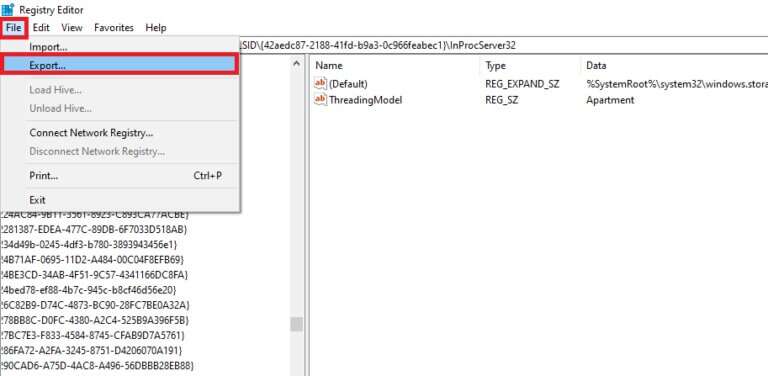
4. Dvojitým kliknutím přejděte na další cestu umístění každý svazek:
HKEY_LOCAL_MACHINE \ SOFTWARE \ Microsoft \ Windows \ CurrentVersion \ Uninstall
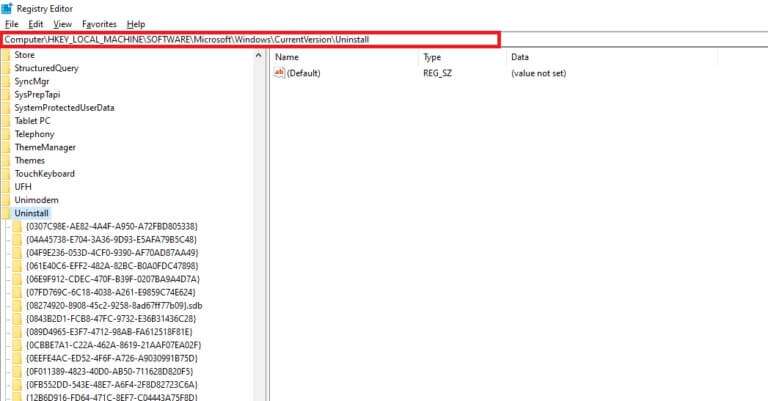
5. Najděte Složka Installshield a vyberte jej.
6. Poklepejte UninstallString V pravém podokně zkopírujte data hodnoty:
Oznámení: Ukázali jsme soubor {0307C98E-AE82-4A4F-A950-A72FBD805338} jako příklad.
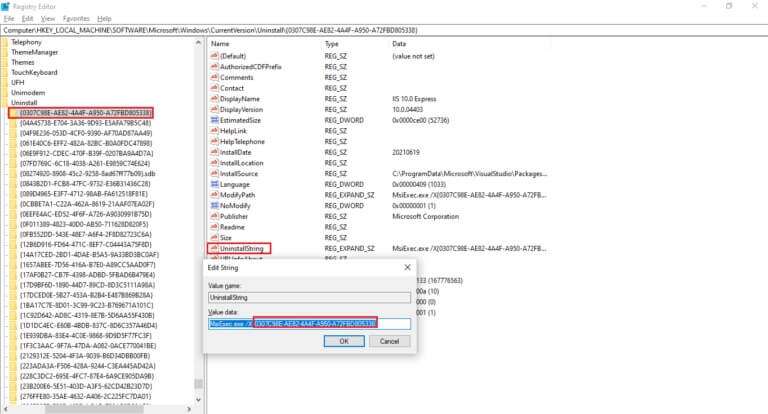
7. Otevřete dialogové okno "zaměstnanost" A vložte zkopírovaná data hodnoty do pole "otevřít" , potom klepněte na "OK" , Jak je ukázáno níže.
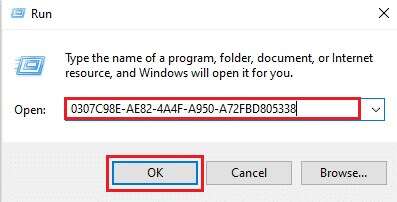
8. Pro odinstalování postupujte podle pokynů na obrazovce InstallShield Installation Information Manager.
Čtvrtá metoda: Proveďte obnovení systému
Obnovení systému je funkce systému Windows, která uživatelům umožňuje obnovit počítač do dřívějšího stavu a odstranit programy, které jej zpomalují. Obnovení systému můžete použít k obnovení počítače a odstranění nežádoucího softwaru, jako je InstallShield Installation Manager, pokud jste před instalací aplikací vytvořili bod obnovení systému.
Oznámení: Před obnovením systému zálohujte soubory a data.
1. Stiskněte Klíč Windows , A napište kontrolní panel a klikněte فتح , Jak je znázorněno.
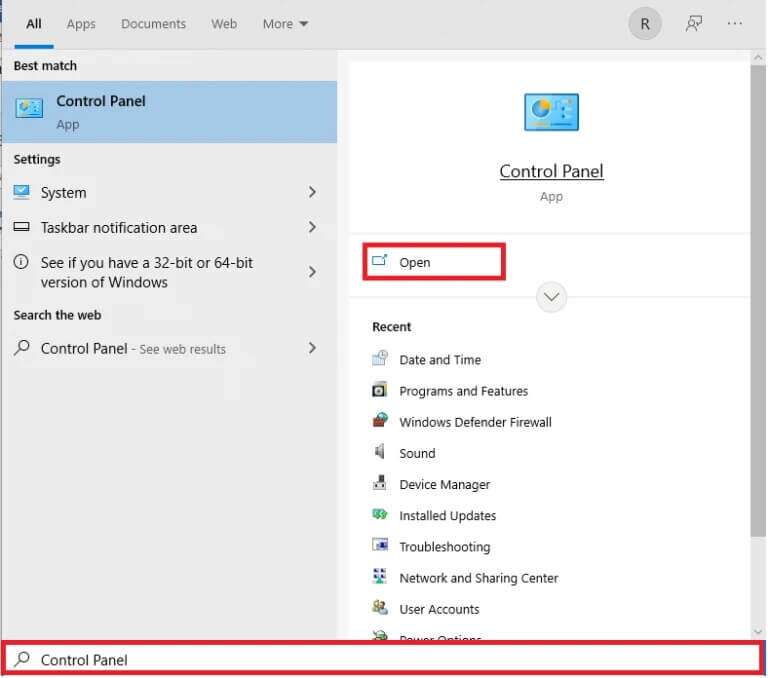
2. Nastavte Displej: jako malé ikony a vyberte systém ze seznamu Nastavení.
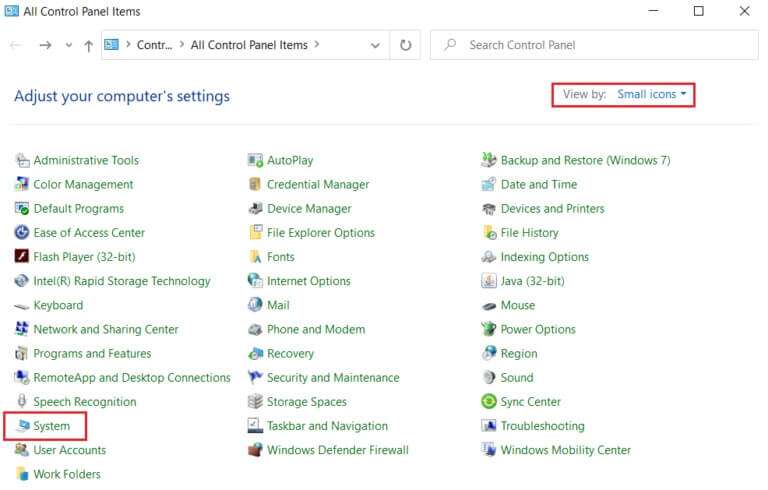
3. Klikněte na "ochrana systému" v sekci Související nastavení , Jak je znázorněno.
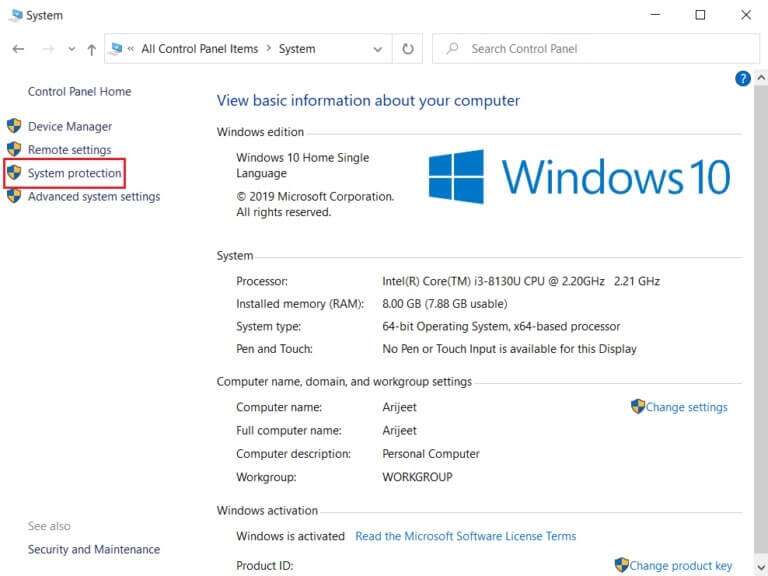
4. V záložce Ochrana systému , klikněte na tlačítko Obnovení systému... , výrazně ilustrované.
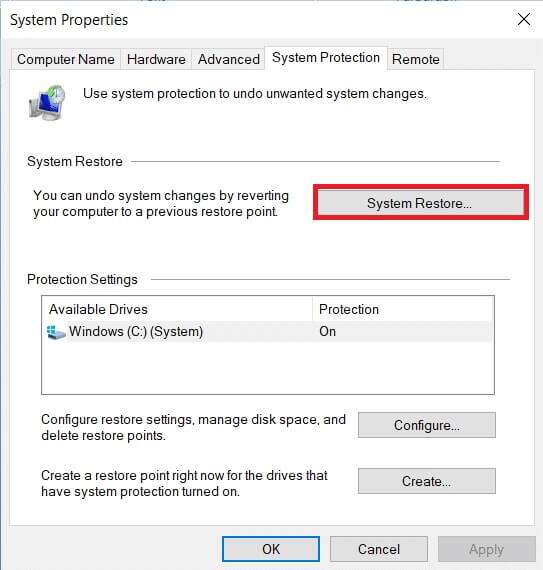
5a. Vyberte Vybrat jiný bod obnovení a klikněte na tlačítko další>.
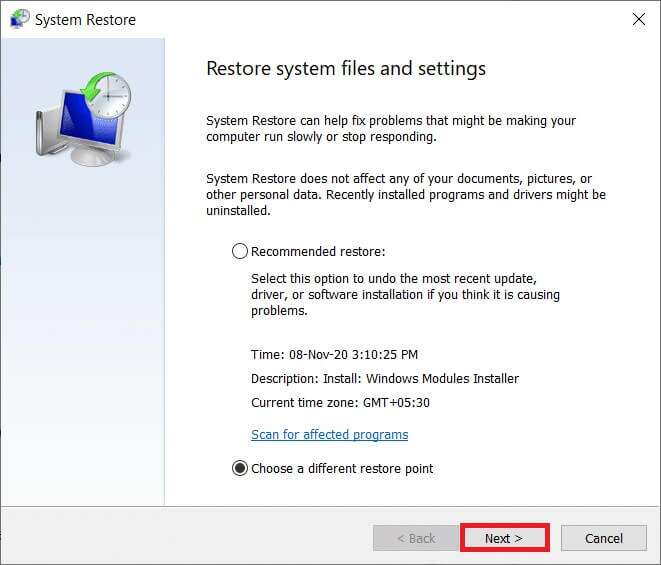
Vyberte bod obnovení ze seznamu a klikněte na tlačítko další>.
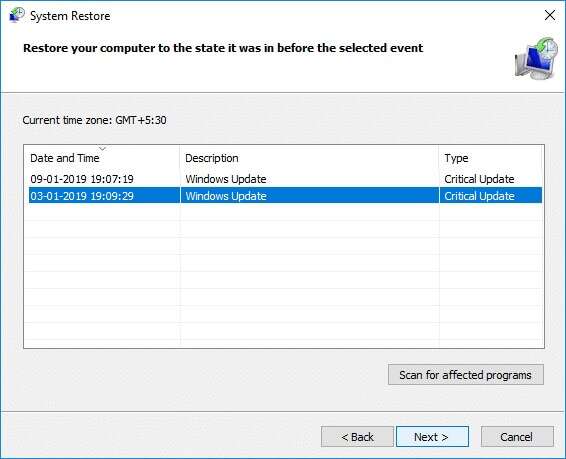
5b. Případně můžete vybrat doporučené obnovení a kliknout na tlačítko další>.
Oznámení: Tím se vrátí zpět nejnovější aktualizace, ovladač nebo instalace softwaru.
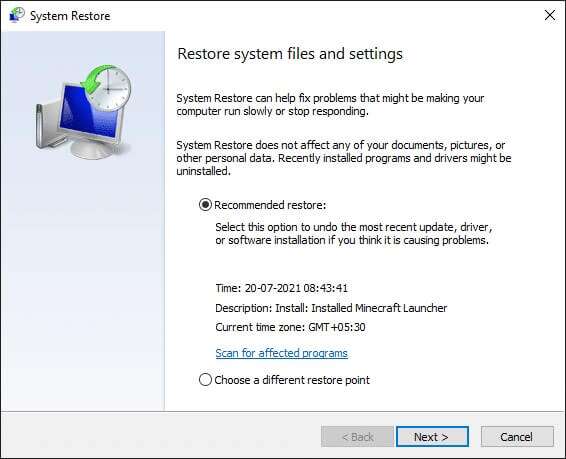
6. Nyní klikněte "konec" pro potvrzení bodu obnovení. Windows budou podle toho obnoveny.
Metoda XNUMX: Přeinstalujte InstallShield
Nebudete moci odebrat program InstallShield Installation Manager 1.3.151.365 Pokud jsou potřebné soubory poškozené nebo chybí. V tomto případě může pomoci přeinstalace InstallShield 1.3.151.365.
1. Stáhnout InstallShield Z Oficiální webové stránky.
Oznámení: Můžete vyzkoušet bezplatnou zkušební verzi, jinak klikněte "Kup nyní".
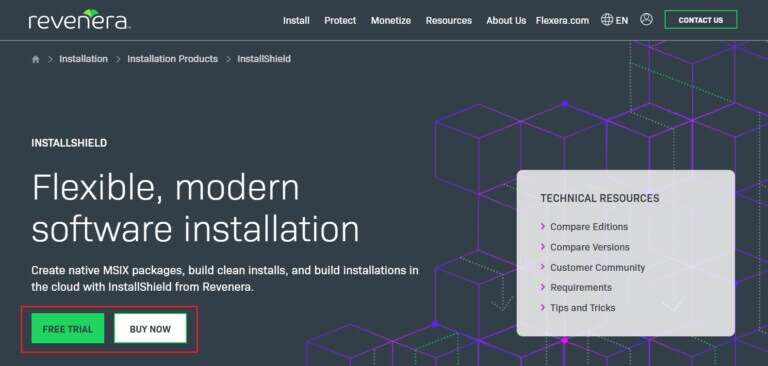
2. Spusťte instalační program ze staženého souboru a znovu nainstalujte aplikaci.
Oznámení: Pokud máte originální disk, můžete jej nainstalovat také s diskem.
3. Pomocí instalačního programu opravte nebo odstraňte program.
Často kladené otázky (FAQ)
Q1. Je v pořádku vymazat informace o instalaci InstallShield?
Odpovědět. Pokud se odvoláváte na Složka InstallShield nacházející se v C:\Program Files\Common Files , můžete jej bezpečně smazat. Při instalaci programu, který používá InstallShield namísto Microsoft Installer , složka se automaticky znovu vytvoří.
Q2. Je v InstallShield virus?
Odpovědět. InstallShield není virus nebo malware. Tento nástroj je nativní program Windows, který běží na Windows 8 a také na starších verzích operačního systému Windows.
Q3. Kam jde InstallShield po instalaci?
Odpovědět. InstallShield vytvoří soubor. msi, který lze použít na cílovém počítači k instalaci dat ze zdrojového počítače. Je možné vytvořit registrační otázky, požadavky a nastavení, které může uživatel zadat během procesu instalace.
Doufáme, že vám tento článek pomohl při pochopení informací o instalaci InstallShield a v tom, jak jej v případě potřeby odinstalovat. Řekněte nám, která metoda se vám nejlépe osvědčila. Také, pokud máte nějaké dotazy / návrhy týkající se tohoto článku, neváhejte je zanechat v sekci komentářů níže.